C2: Lập công thức để tính cột Tổng cộng:
Để tính cột "Tổng cộng" trong bảng trên, bạn có thể sử dụng công thức sau trong ô cột "Tổng cộng" (ví dụ, ô E2):
excel
Sao chép mã
=SUM(B2:D2)
Sau đó, bạn có thể sao chép công thức này xuống các ô còn lại trong cột "Tổng cộng" (từ E2 đến E5).
C3: Tạo biểu đồ cột trực quan của khối B2:E6:
Để tạo biểu đồ cột trực quan, thực hiện các bước sau:
- Chọn phạm vi dữ liệu từ B2 đến E6 (bao gồm các lớp và điểm tổng cộng).
- Vào tab Insert trên thanh công cụ.
- Chọn Column Chart (Biểu đồ cột).
- Chọn loại biểu đồ cột bạn muốn (ví dụ: Clustered Column).
- Excel sẽ tạo biểu đồ cột trực quan dựa trên dữ liệu đã chọn.
Trang chủ
Giải bài tập Online
Đấu trường tri thức
Dịch thuật
Flashcard - Học & Chơi
Cộng đồng
Trắc nghiệm tri thức
Khảo sát ý kiến
Hỏi đáp tổng hợp
Đố vui
Đuổi hình bắt chữ
Quà tặng và trang trí
Truyện
Thơ văn danh ngôn
Xem lịch
Ca dao tục ngữ
Xem ảnh
Bản tin hướng nghiệp
Chia sẻ hàng ngày
Bảng xếp hạng
Bảng Huy hiệu
LIVE trực tuyến
Đề thi, kiểm tra, tài liệu học tập

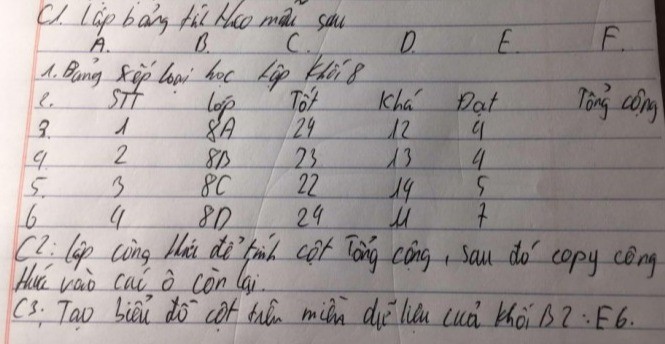





 Trả lời nhanh trong
Trả lời nhanh trong 



 Xem thêm
Xem thêm  Thưởng th.2.2025
Thưởng th.2.2025 Bảng xếp hạng
Bảng xếp hạng